Tworzenie kopii
W tej części opisano procedurę kopiowania za pomocą opcji Kopia standardowa (Standard copy).
-
Wybierz na ekranie GŁÓWNY opcję
 Kopiuj (Copy).
Kopiuj (Copy). -
Wybierz opcję
 Kopia standardowa (Standard copy).
Kopia standardowa (Standard copy).Zostanie wyświetlony ekran gotowości kopiowania.
-
Dopasuj odpowiednio poniższe ustawienia.
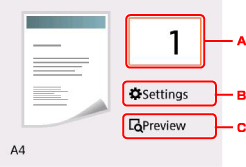
-
Wyświetla ekran służący do określenia liczby kopii.
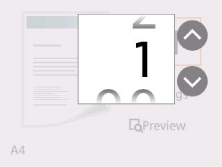
Użyj przycisków

 , aby określić liczbę kopii.
, aby określić liczbę kopii.Kilkakrotne naciskanie przycisku

 powoduje zmianę liczby kolejno o 10.
powoduje zmianę liczby kolejno o 10. -
Wyświetla elementy ustawień drukowania.
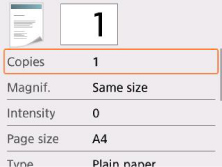
Więcej informacji o elementach ustawień można znaleźć w części:
-
Wyświetla podgląd wydruku na ekranie podglądu.

Szczegółowe informacje można znaleźć w części:
-
-
Naciśnij przycisk Kolor (Color), aby rozpocząć kopiowanie w kolorze, lub przycisk Czarny (Black), aby rozpocząć kopiowanie w czerni i bieli.
Drukarka rozpocznie kopiowanie.
Po zakończenia kopiowania zdejmij oryginał z płyty szklanej.
 Ważne
Ważne-
Do chwili zakończenia skanowania nie otwieraj pokrywy dokumentów i nie zdejmuj oryginału z płyty szklanej.
 Uwaga
Uwaga-
Aby anulować kopiowanie, naciśnij przycisk Stop.
-
Dodawanie zadania kopiowania (rezerwacja kopii)
Podczas drukowania można dodać zadanie kopiowania (utworzyć kopię rezerwową).
Zadanie kopiowania można dodać, gdy zostanie wyświetlony następujący ekran.
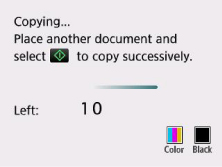
Załaduj oryginał na płytę szklaną i naciśnij ten sam przycisk, co poprzednio — Kolor (Color) lub Czarny (Black).
 Ważne
Ważne
-
Umieszczając oryginał na płycie szklanej, należy delikatnie poruszać pokrywą dokumentów.
 Uwaga
Uwaga
-
Po wybraniu dla opcji Jak.wyd. (Print qlty) (jakość wydruku) ustawienia Wysoka (High) nie można dodawać zadań kopiowania.
-
Dodając zadanie kopiowania, nie można zmieniać liczby kopii ani ustawień takich jak rozmiar strony lub typ nośnika.
-
Naciśnięcie przycisku Stop w trakcie sporządzania kopii rezerwowej spowoduje wyświetlenie ekranu umożliwiającego wybór metody anulowania kopiowania. Wybór przycisku Anuluj wszystkie rezerwacje (Cancel all reservations) umożliwia anulowanie kopiowania wszystkich zeskanowanych danych. Wybór przycisku Anuluj ostatnią rezerwację (Cancel the last reservation) umożliwia anulowanie ostatniego zadania kopiowania.
-
Jeśli dokument ma zbyt wiele stron, aby można było dodać zadanie kopiowania, na ekranie LCD może się pojawić komunikat Nie można dodać następnych zadań kopiowania. Poczekaj chwilę i powtórz operację. (Cannot add more copy jobs. Please wait a while and redo the operation.). Wybierz opcję OK i poczekaj chwilę, a następnie spróbuj ponowić kopiowanie.
-
Jeśli podczas skanowania na ekranie LCD pojawi się komunikat Rezerwowanie zadania kopiowania nie powiodło się. Zacznij od początku. (Failed to reserve the copy job. Start over from the beginning.), naciśnij przycisk OK, a następnie przycisk Stop, aby anulować kopiowanie. Potem skopiuj dokumenty, których kopiowanie nie zostało zakończone.

